Si vous voulez convertir une vidéo SWF en MP4 ou un autre format populaire pour la lire sur l'appareil portable comme iPhone, Samsung, PSP, etc., ne manquez pas cet article, où vous pouvez trouver comment convertir SWF en MP4 en ligne ou hors ligne.
Nous vous présentons 6 convertisseurs différentes, avec un convertisseur gratuit, en ligne ou professionnel. Avec le logiciel de conversion professionnel, vous pouvez obtenir une vidéo MP4 de sortie sans perte de qualité.

Partie 1. Convertir SWF en MP4 avec Aiseesoft Convertisseur Vidéo Ultime de haute qualité
Nous commençons par le meilleur moyen de convertir un fichier SWF en MP4 avec l'aide de Convertisseur Vidéo Ultime développé par Aiseesoft Studio. Avec ce logiciel de conversion polyvalent, vous pouvez convertir, éditer et améliorer la qualité vidéo et audio.
Aiseesoft Convertisseur Vidéo Ultime
- Convertir plus 1000 formats vidéo et audio sur PC Windows ou Mac
- Supporter la conversion des vidéos HD, 4K UHD, 5K, 8K et 3D
- Offrir les paramètres par défaut pour les appareils populaires comme iPhone, Android, Apple TV, etc.
- Offrir des fonctions de montage puissantes avec la fenêtre d'aperçu en temps réel
- Améliorer la qualité vidéo par améliorer la résolution, optimiser la luminosité et le contraste, supprimer les bruits numériques et réduire le tremblement vidéo.
- Créer des GIF personnalisés de haute qualité à partir de clips vidéo ou images.
Après avoir une connaissance sur ce logiciel pour convertir SWF en MP4, téléchargez et installez-le sur votre ordinateur. Ensuite, suivez les étapes ci-dessous pour convertir la vidéo SWF en MP4.
Étape 1 Ajouter des fichiers SWF
Lancez ce programme sur votre ordinateur. Cliquez sur "Ajouter Fichier(s)" dans la barre d'outils en haut pour importer un ou plusieurs fichiers SWF.
 Ouvrir Convertisseur Vidéo Ultime
Ouvrir Convertisseur Vidéo Ultime
Étape 2 Sélectionner MP4 comme format vidéo de sortie
Cliquez sur la barre "Convertir tout en" pour accéder aux tous les profils pré-définis. Pour convertir l'animation SWF en MP4, vous pouvez choisir "MP4 > Identique à la source" comme format de sortie sous Vidéo.
 Sélectionner le profil MP4
Sélectionner le profil MP4
Étape 3 Convertir SWF en MP4 sans perte de qualité
Cliquez sur "Personnaliser le profil" pour ajuster les paramètres vidéo et audio de sortie. Après, cliquez sur le menu déroulant d'Enregistrer pour définir un dossier de destination. De plus, il vous permet de fusionner plusieurs vidéos par cocher l'option "Fusionner en un seul fichier". Enfin, cliquez sur "Convertir Tout" pour démarrer la conversion SWF en MP4.
Partie 2: Convertir SWF en MP4 avec 2 logiciels de conversion gratuits
Si vous voulez juste convertir le format vidéo, sans besoin de modifier la vidéo, un logiciel de conversion SWF en MP4 gratuit est suffisant pour vous. Dans cette partie, nous vous présentons 2 convertisseurs gratuits - Aiseesoft Convertisseur Vidéo Gratuit et VLC.
1. Comment convertir SWF en MP4 avec Convertisseur Vidéo Gratuit
Aiseesoft offre une version gratuite du convertisseur vidéo - Convertisseur Vidéo Gratuit, qui vous permet de convertir SWF en MP4 juste en 3 clics.
Convertisseur Vidéo Gratuit
- Convertir un fichier SWF en MP4
- Convertir parmi 300+ formats gratuitement tels que MOD, MP4, TOD, AVI, MOV, VOB, etc.
- Éditer la vidéo avec l'ouverture et la fin
Étape 1 Importer des fichiers SWF dans ce logiciel
Téléchargez, installez et ouvrez Convertisseur Vidéo Gratuit sur votre ordinateur Windows ou Mac. Cliquez sur "Ajouter Fichier(s)" pour importer des fichiers SWF dans ce programme.
 Ouvrir Convertisseur Vidéo Gratuit
Ouvrir Convertisseur Vidéo Gratuit
Étape 2 Convertir SWF en MP4 avec Convertisseur Vidéo Gratuit
Sélectionnez MP4 depuis la liste déroulante Format de sortie et le dossier de destination pour le fichier MP4 de sortie. Enfin, cliquez sur "Convertir" pour commencer à transformer la vidéo SWF en MP4.
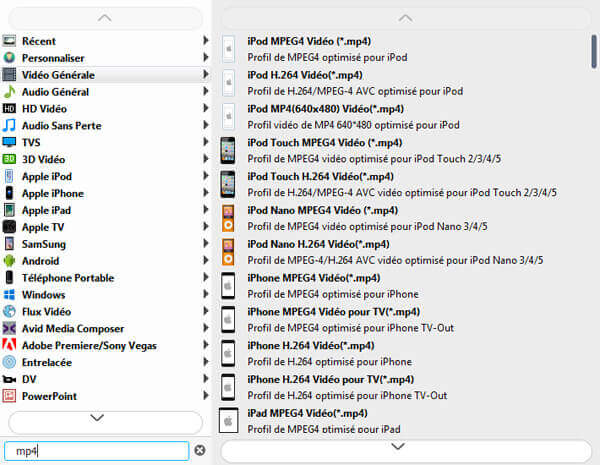 Sélectionner le profil MP4
Sélectionner le profil MP4
En outre le format MP4, ce logiciel puissant vous permet aussi de convertir SWF en AVI.
2. Comment convertir SWF en MP4 avec VLC
Étape 1 Ajouter la vidéo SWF dans VLC
Téléchargez, installez et lancez VLC media player sur votre ordinateur. Cliquez sur Média > Convertir/Enregistrer depuis le menu en haut. La fenêtre suivante va pop up.
 VLC - Convertir/Enregistrer
VLC - Convertir/Enregistrer
Cliquez sur le bouton Ajouter pour importer la vidéo SWF à convertir.
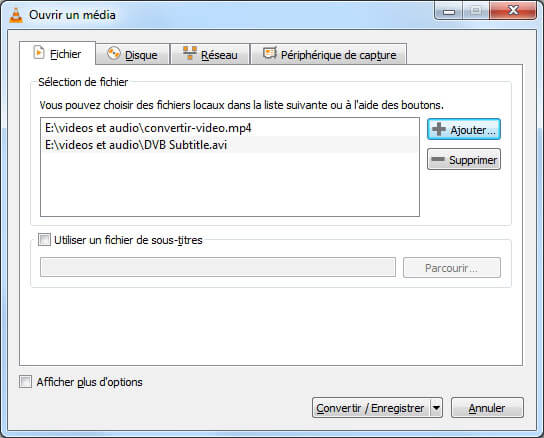 Ajouter des fichiers SWF dans VLC
Ajouter des fichiers SWF dans VLC
Étape 2 Utiliser VLC pour convertir SWF en MP4
Sélectionnez le fichier vidéo SWF dans la liste des fichiers, cliquez sur Convertir/Enregistrer en bas. Dans la fenêtre pop-up. Choisissez MP4 comme format de sortie et nommez le fichier MP4 de sortie. Enfin, cliquez sur Démarrer pour commencer à convertir le fichier SWF en MP4.
Partie 3 : Convertir SWF en MP4 avec 3 convertisseurs gratuits en ligne
Si vous ne voulez pas télécharger un logiciel de conversion sur votre ordinateur pour convertir le fichier SWF en MP4, vous pouvez faire appel à un convertisseur vidéo en ligne. Dans cet article, nous vous présentons 3 convertisseurs SWF en MP4 en ligne.
1. Convertir SWF en MP4 avec Convertisseur Vidéo Gratuit en Ligne
Aiseesoft Convertisseur Vidéo Gratuit en Ligne permet de convertir le fichier SWF sans aucun limite, il vous permet de téléverser la vidéo SWF en quelques secondes, et le fichier converti sera enregistré sur le disque local de votre ordinateur sans besoin de le télécharger.
Étape 1 Importer le fichier SWF au convertisseur
Ouvrez la page d'Aiseesoft Convertisseur Vidéo Gratuit en Ligne, cliquez sur le bouton "Ajouter Fichier(s) à Convertir", ensuite téléchargez le lanceur de convertisseur selon les instructions.
Une fois l'installation terminé, vous pouvez importer les fichiers SWF dans le convertisseur en ligne.
 Importer le fichier SWF au convertisseur
Importer le fichier SWF au convertisseur
Étape 2 Convertir SWF en MP4
Sélectionner MP4 comme le format de sortie dans l'onglet en bas, ensuite cliquez sur le bouton "Convertir" pour commencer à convertir le fichier SWF en MP4 en ligne.
 Convertir SWF en MP4
Convertir SWF en MP4
2. Comment convertir un fichier SWF en MP4 en ligne avec Cloudconvert
Étape 1 Ajouter une vidéo SWF dans Cloudconvert
Trouvez Cloudconvert dans votre navigateur. Cliquez sur Select Files pour ajouter une vidéo SWF depuis l'ordinateur, URL, Dropbox, Google Drive, OneDrive ou Box.
 Ouvrir Cloudconvert
Ouvrir Cloudconvert
Étape 2 Convertir SWF en MP4 en ligne gratuitement
Cliquez sur l'icône de montage vidéo à côté de l'option Ready. Vous pouvez accéder aux outils de montage vidéo essentiels pour couper et ajuster le profil vidéo avec aise. Choisissez Okay après le processus. Après, cliquez sur Start Conversion pour commencer à convertir le format SWF en MP4.
3. Comment convertir SWF en MP4 avec Convertio
Étape 1 Envoyer la vidéo SWF en ligne
Ouvrez votre navigateur et trouvez Convertio - Convertisseur de SWF en MP4. Envoyez vos fichiers SWF depuis l'ordinateur, Dropbox/Google Drive en ligne.
 Convertio - Convertisseur de SWF en MP4
Convertio - Convertisseur de SWF en MP4
Étape 2 Convertir SWF en MP4 en ligne avec Convertio
Assurez que MP4 est le format de sortie, cliquez sur Convertir pour transformer la vidéo SWF en MP4. Après la conversion, cliquez sur Télécharger pour enregistrer la vidéo MP4 de sortie sur votre disque dur.
Conclusion
Nous vous avons présenté 6 convertisseurs différentes pour convertir un fichier SWF en MP4 de sorte qu'on puisse lire la vidéo SWF sans le lecteur SWF. Pour obtenir la vidéo MP4 en haute qualité, il est conseillé d'utiliser le logiciel Convertisseur Vidéo Ultime. En plus de convertir SWF en MP4, nous offrons aussi les guides de convertir AVI en MP4.
Que pensez-vous de cet article ?
Note : 4,6 / 5 (basé sur 91 votes)







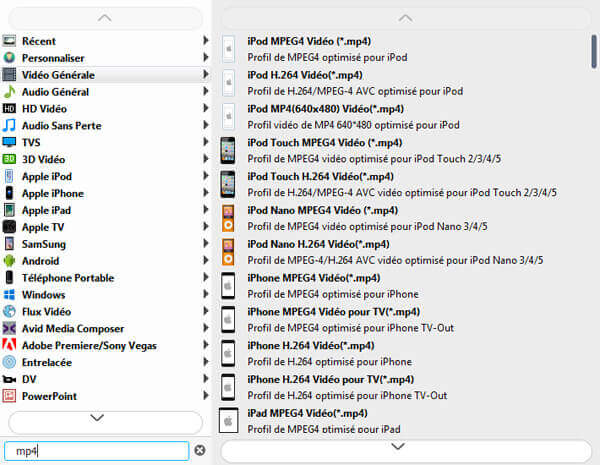

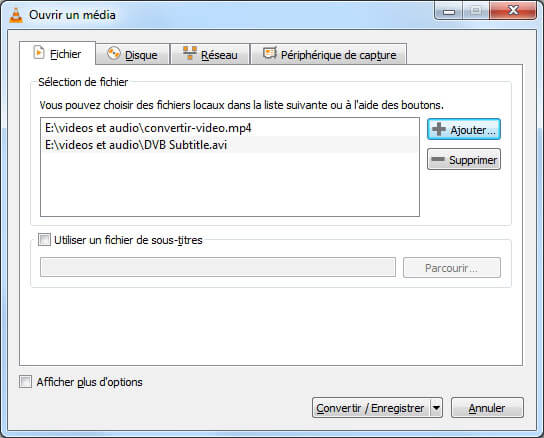




 Convertir FLV en MP4
Convertir FLV en MP4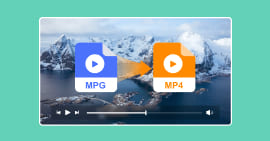 Convertir MPG en MP4
Convertir MPG en MP4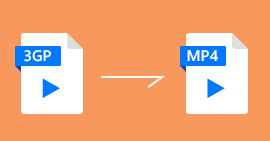 Convertir 3GP en MP4
Convertir 3GP en MP4
